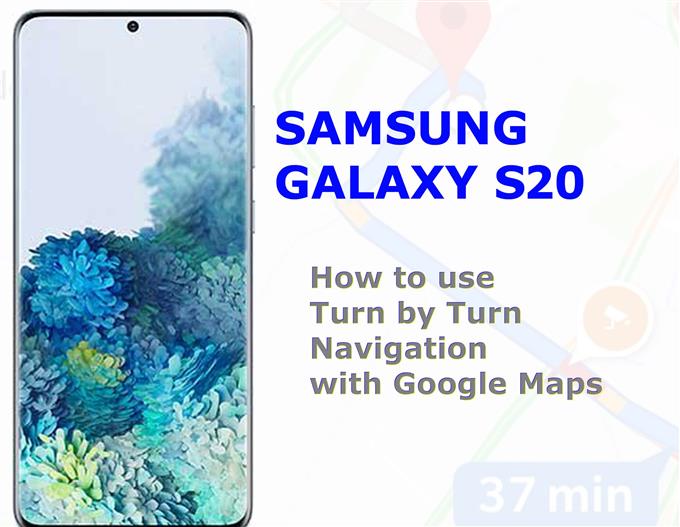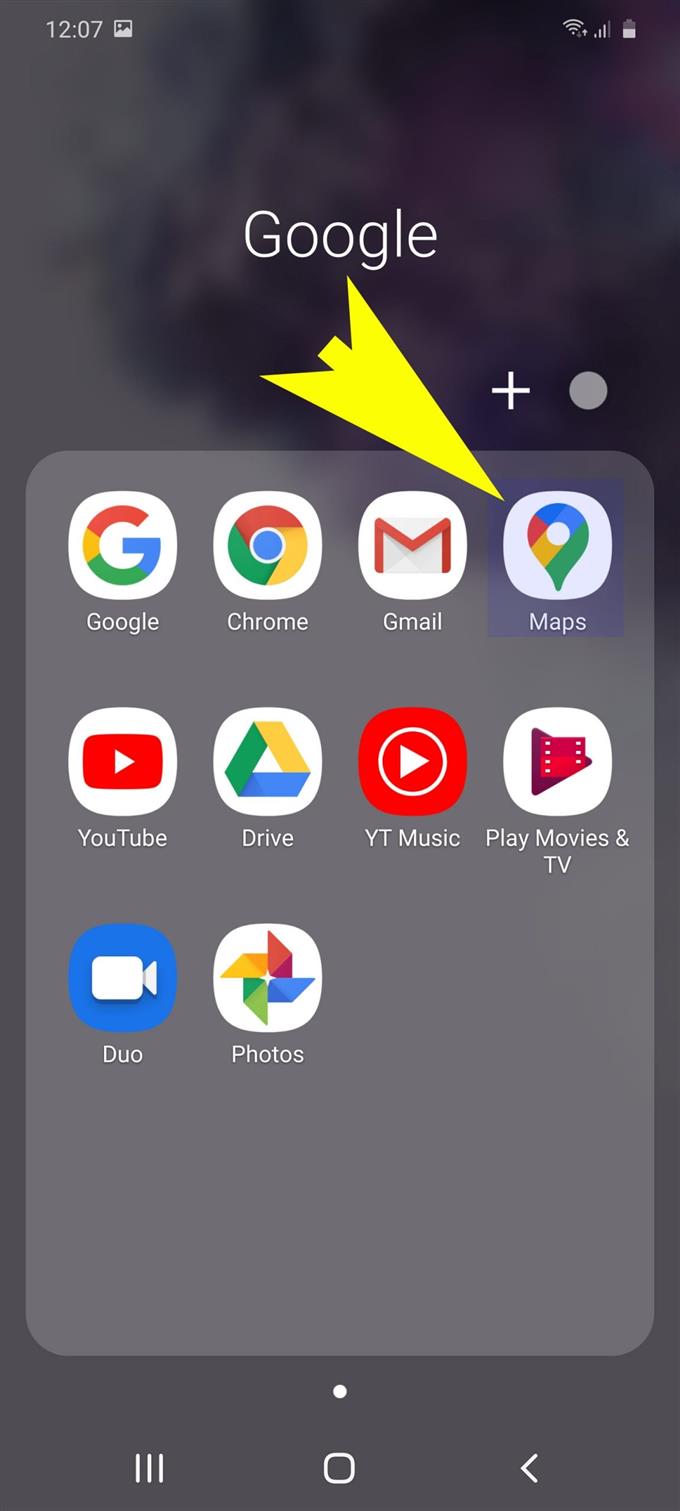Tässä viestissä olen osoittanut askel askeleelta oppaan siitä, miten voit käyttää käännöstä navigointia Galaxy S20 Google Maps -sovelluksen kanssa. Jos olet vielä uusi Android-käyttöjärjestelmä, jossa Galaxy S20 on ensimmäinen laite, joka toimii, tutustu tähän pikaoppaaseen..
Nykyaikaiset autot on jo varustettu edistyneillä viihdejärjestelmillä, jotka ovat yhteensopivia sekä iOS: n että Android-laitteiden kanssa. Ja hyödyntääksesi näitä nykyaikaisia autojärjestelmiä, luodaan myös navigointisovelluksia. Toistaiseksi luotettavimpiin ja eniten käytettyihin navigointisovelluksiin kuuluu Internet-jättilän Maps-sovellus, joka tunnetaan muuten nimellä Google Maps.
Lue lisää oppiaksesi hyödyntämään Samsung Galaxy S20: n handsfree-ajotoimintoa parhaalla mahdollisella tavalla.
Suunta-navigoinnin käyttäminen Galaxy S20 Google Maps -sovelluksen kanssa
Tarvittava aika: 8 minuuttia
Seuraavat vaiheet osoittavat todellisen vaiheittaisen navigointijärjestelmän asetus- ja käyttöprosessin Google Maps -sovelluksella uudessa Samsung Galaxy S20 -puhelimessa..
Ennen kuin aloitat, tarkista ja varmista, että sijainti on käytössä puhelimessasi. Se on otettava käyttöön, jotta laite voi määrittää nykyisen sijaintisi.
- Napauta avataksesi Google-kansion aloitusnäytössä.
Uusi näyttö, joka koostuu Google-liittyvistä sovelluksista ja palveluista.

- Napauta Maps avataksesi Google Maps -sovelluksen.
Jos käytät ensimmäistä kertaa Google Mapsia Galaxy S20 -laitteessasi, sinulta kysytään aloitusnäyttöä. Jos näet tämän näytön, lue ja tarkista tiedot ja napauta sitten SAIN SEN edetä.

- Napauta Maps-näytössä Siirry-kuvaketta oikeassa alakulmassa.
Jos teet niin, kehotat sinua toisella näytöllä, johon voit syöttää yksityiskohdat navigointipyyntöösi.

- Napauta Valitse kohde -kenttää määrittääksesi kohdepaikan matkakohteeksi.
Kirjoita seuraavassa näytössä vain sen paikan nimi, johon haluat matkustaa.
Valitse pyydettäessä oikea sijainti hakutuloksista.
- Kun olet kirjoittanut määränpään, napauta Käynnistä-painiketta näytön vasemmassa alakulmassa.
Tämän pitäisi saada sovellus aloittamaan vuoro vuorotellen navigointiohjeiden avulla.

Työkalut
- Android 10, yksi käyttöliittymä 2.0 ja uudemmat
tarvikkeet
- Galaxy S20, Galaxy S20 Plus, Galaxy Ultra
Seuraa muuta käännöstä kääntämällä navigointiohjeita, kunnes saavut määränpäähän.
Google Maps on myös yhteensopiva MirrorLinkin kanssa. Voit kuitenkin käyttää sitä puhelimen handsfree-ajotoiminnon hyödyntämiseen.
MirrorLink on Galaxy-puhelimen sisäänrakennettu sovellus, jota käytetään usein hallitsemaan puheluita, viestejä ja navigoimaan auton näytössä. Tämä vaatii stereosysteemin käytön.
Google Mapsin lisäksi voit käyttää myös muita ajo-sovelluksia navigoidaksesi Galaxy S20 -laitteellasi. parhaimpiin S20-yhteensopiviin Android-ajo-sovelluksiin kuuluvat muun muassa Android Auto, Car Dashdroid, Drivermode, HERE WeGo ja Waze..
Voit ladata minkä tahansa näistä sovelluksista vaihtoehtona esiasennetulle Google Maps -sovellukselle.
Ja se kattaa kaiken tämän opetusohjelman. Pysy kirjautuneena kattavampien ohjeiden, vinkkien ja vinkkien suhteen, jotka auttavat sinua hyödyntämään uutta Samsung Galaxy S20-älypuhelinta.
Voit myös tarkistaa meidän YouTube-kanava nähdäksesi lisää älypuhelinten video-oppaita ja vianetsintäoppaita.
LUKAA myös: Kuinka tyhjentää selaustiedot Galaxy S20: lla (Chrome)